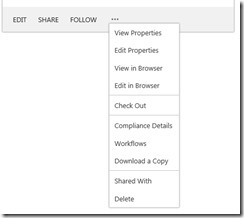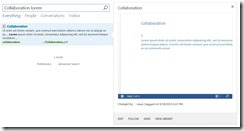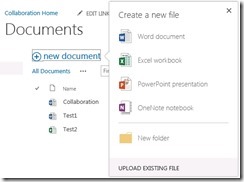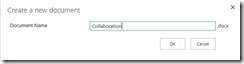Ich bin ein Fan von Office Web Apps! Handelt es sich um eine SharePoint-2013-Collaboration-Umgebung, das heißt es arbeiten Benutzer mit Office-Dokumenten, empfehle ich meinen Kunden in jedem Fall auch Office Web Apps 2013. Warum dies so ist, möchte ich in diesem Blog-Eintrag erläutern.
Office Web Apps Server 2013 (kurz OWA, hier nicht zu verwechseln mit “Outlook Web App”) bietet die Möglichkeit, Office-Dokumente (Word, Excel, PowerPoint und OneNote) in SharePoint 2013 im Browser anzuschauen und auch zu bearbeiten. OWA bringt auch ähnliche Funktionen für Exchange 2013 und Lync 2013 mit, auf welche ich in diesem Blog nicht näher eingehe.
Nun zu den Vorteilen im Detail:
Dokumentenvorschau
In Dokumentenbibliotheken und Suchresultaten ist eine Preview-Funkton vorhanden. Dies macht das Arbeiten effizienter, da nicht erst unzählige Dokumente geöffnet werden müssen, bis das gewünschte Dokument gefunden wird. Die gegenüber SharePoint 2010 stark verbesserte Suche kann aus Anwendersicht ihre Stärke eigentlich erst richtig ausspielen, wenn OWA mit im Spiel ist.
In den Previews lässt sich zoomen und blättern und über das Kontextmenu kann man direkt auf sämtliche Funktionen zugreifen.
Leider funktioniert die Preview nur mit Dokumenten, welche in SharePoint abgelegt sind. Für Dokumente, welche auf einem File Server liegen, werden nur der Dokumentenname und wenige Metadaten angezeigt. Ein Argument, mehr Mitarbeiter dazu zu bewegen, Dokumente nur in SharePoint abzulegen 😉
Noch ein kleiner Trick: Die Preview funktioniert in den Suchresultaten (nicht in Dokumentenbibliotheken) auch für PDF Dateien. Dafür muss in den Site Settings der Suche unter “Result Types” der PDF-Result-Type kopiert und in den Settings des neuen Result Types “Word Item” als Anzeige definiert werden:
Nun werden PDF-Dateien in der Preview mit der Word App angezeigt.
Kein Office-Client
Es ist kein installierter/lokaler Office-Client nötig, um die Dokumente im Browser zu betrachten und zu bearbeiten. Für das Bearbeiten ist aber eine gültige Office-Lizenz nötig, näheres hierzu ist dem “Licensing”-Link am Ende des Artikels zu entnehmen.
Natürlich bietet Office als App im Browser nicht sämtliche Funktionen wie die Client-Version; ein Excel-Makro etwa lässt sich im Browser nicht erstellen. Für einfachere Präsentationen und Dokumente (insbesondere das Überprüfen/Korrigieren von Dokumenten) reicht die Funktionalität aber aus. Auch das gleichzeitige Bearbeiten von einem Dokument durch mehrere Benutzer funktioniert einwandfrei (eines meiner liebsten SPS-2013-Features).
Falls nötig, lässt sich durch einen Klick auf “Open in Word/Excel/PowerPoint/Onenote” ganz einfach der entsprechende Office-Client öffnen – was selbstverständlich nur funktioniert, wenn auch Office installiert ist.
Auch das Erstellen von neuen Dokumenten aus einer SharePoint-Dokumentenbibliothek gestaltet sich äußerst einfach und intuitiv. Während beim Klick auf “New Document” in einer SharePoint-Umgebung ohne OWA lediglich der “Browse”-Button zum Hochladen eines Dokuments erscheint, bringt OWA folgendes Menu:
Einfach die gewünschte App auswählen, einen Dokumentannamen angeben und los geht’s.
Tablets/Mobile Devices
Im Gegensatz zu den früheren OWA-Versionen ist mit 2013 kein installiertes Silverlight mehr nötig, um in den Genuss der vollen OWA-Funktionalität zu kommen, da OWA in der 2013-Version komplett auf HTML5 basiert. Was einen Vorteil mit sich bringt: Nun können auch Devices, auf welchen sich kein Silverlight installieren lässt (z.B. iPads), SharePoint praktisch vollumfänglich nutzen – und dies ohne das Installieren einer Office-App. Ohne Silverlight ließ die 2010-Version in Sachen Perfomance und Darstellung teilweise zu wünschen übrig.
Installation und Konfiguration
Im Unterschied zu früheren Versionen muss OWA nun auf einem eigenen Server installiert werden. Dies mag nach einem Nachteil klingen (mehr Infrastruktur), dafür kann der Server aber für sämtliche SharePoint-Umgebungen (und auch Exchange und Lync) genutzt werden – es muss also nur noch auf einem Server* installiert, konfiguriert und gepatcht werden.
* Anmerkung: In einem High-Availability-Szenario sollten zwei Load-balanced OWA-Server betrieben werden, damit die OWA-Funktionalität in SharePoint auch gewährleistet ist, wenn ein Server ausfallen sollte.
Die Installation von Office Web Apps gestaltet sich leider nicht ganz einfach, insbesondere wenn die Kommunikation zwischen dem SharePoint- und dem OWA-Server verschlüsselt via HTTPS-Protokoll laufen soll – was in produktiven Umgebungen in der Regel ein Muss ist. Die folgenden Microsoft-Artikel beschreiben das Installations- und Konfigurationsprozedere sehr genau:
Installation OWA Server:
http://technet.microsoft.com/en-us/library/jj219455.aspx
Konfiguration SharePoint:
http://technet.microsoft.com/en-us/library/ff431687
Anforderungen SSL Zertifikat:
http://technet.microsoft.com/en-us/library/jj219435.aspx#certificate
Die Erstellung eines funktionierenden Zertifikats hat mir initial einige Probleme beschert.
Folgendes funktioniert:
- Die Anforderungen des oberen Artikels müssen zwingend alle eingehalten werden
- Falls eine interne Certificate Authority (CA) genutzt wird, muss das Zertifikat im Base64-Format heruntergeladen werden
- Bei einer internen CA sollte “Web Server” als Zertifikats-Template verwendet werden
- MMC Certificates Snap-In für Zertifikate mit mehreren Namen verwenden – was in der Regel der Fall ist, da man einen internen und einen externen URL verwendet
Weitere nützliche Quellen:
Office Web Apps & SharePoint 2013:
http://technet.microsoft.com/en-us/library/ee855124.aspx
Update Server:
http://technet.microsoft.com/en-us/library/jj966220.aspx
Licensing:
http://technet.microsoft.com/en-us/library/ff431682.aspx#license
http://faq-o-matic.net/?p=6277



 Kategorie:
Kategorie:  Translate EN
Translate EN